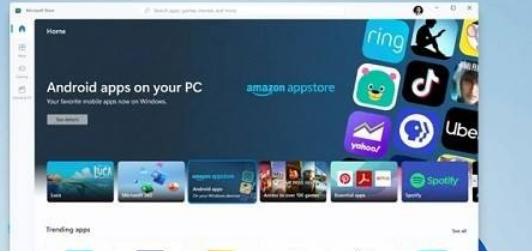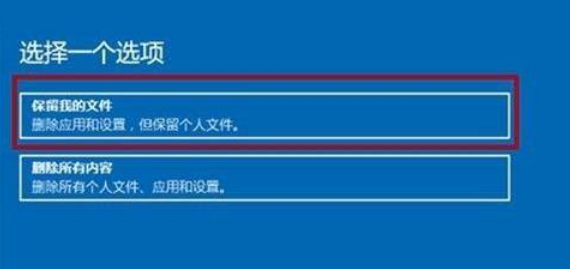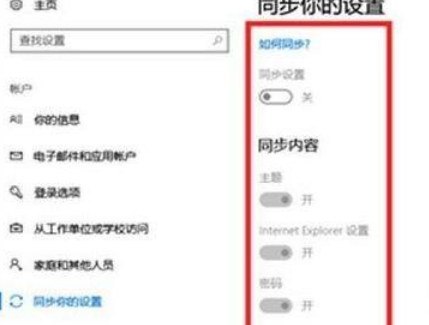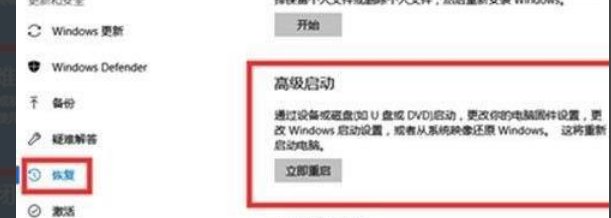Win11电脑崩溃怎么办?Win11电脑崩溃解决方法
Win11是微软最新推出的电脑系统,推出时间也有一阵子了,很多用户也已经更新成了Win11系统,最近有用户反映使用Win11系统时遇到了电脑奔溃的问题,这该怎么解决呢?针对这一问题,本篇带来了Win11电脑崩溃的解决方法,分享给大家。
解决方法如下
1、直接按住shif并进行电脑重启,就可以直接跳转到安全模式点击“疑难解答”。
2、点击之后可以看到“恢复电脑”选项,提前备份一下然后开始恢复。
3、然后按住win+x,之后再按a,输入“sfc/scannow”后进行回车,此时就会开始扫描了。
4、然后再次按下“win+r”打开运行输入“systemreset”点击后即可进入,选择“保留我的文件”。
5、在电脑的设置中选择账户,将所有可以同步的设置都全部关闭。
6、最后退出账户就可以点击“更新和安全”选择恢复高级启动了。
以上就是全部的内容了。